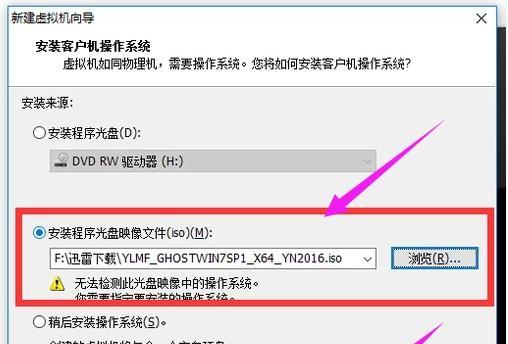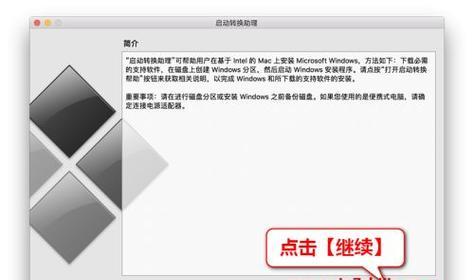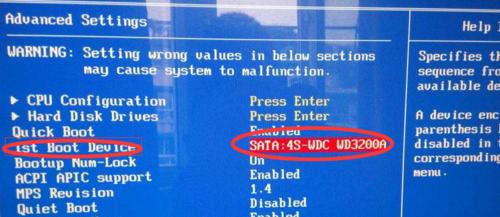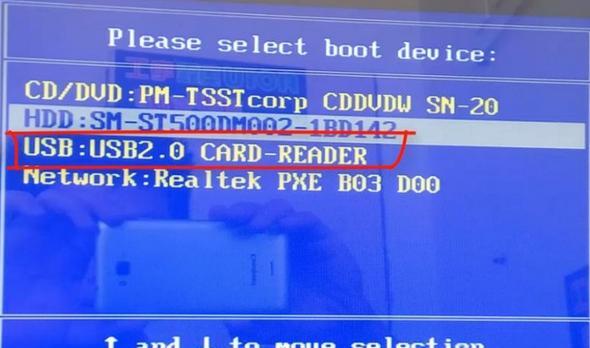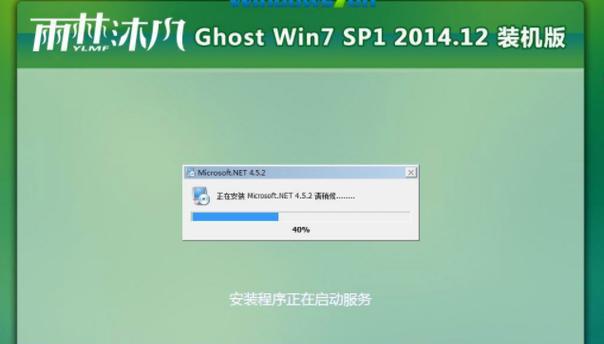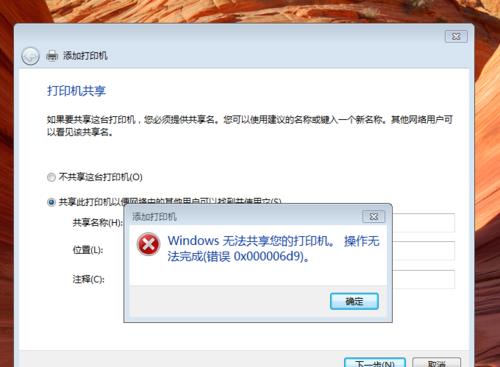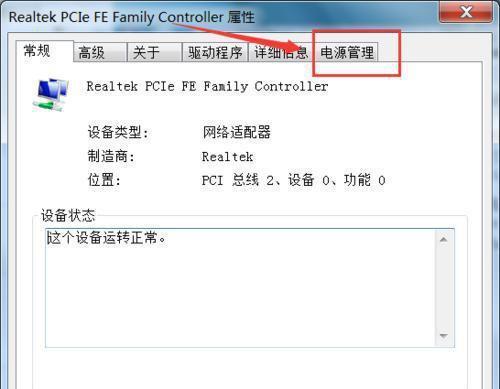win7系统查看电脑内存的步骤?
随着计算机应用的普及,越来越多的用户开始关注自己的电脑性能,其中内存大小是影响电脑运行速度的一个重要因素。特别是在使用Windows7系统时,了解如何查看内存的具体信息是极为有用的。本文将详细介绍在Win7系统下查看电脑内存的步骤,并提供一些相关问题的解答,以助用户全面掌握电脑内存的相关知识。
1.通过“我的电脑”查看内存
1.1打开“我的电脑”
在桌面空白处点击鼠标右键,弹出的菜单中选择“属性”选项。这个功能通常用来查看系统的基本信息,包括安装的物理内存。
1.2查看基本系统信息
点击“属性”后,会弹出一个窗口,其中显示的操作系统版本以及计算机的内存大小。这是最快速也是最简单的查看内存方法。
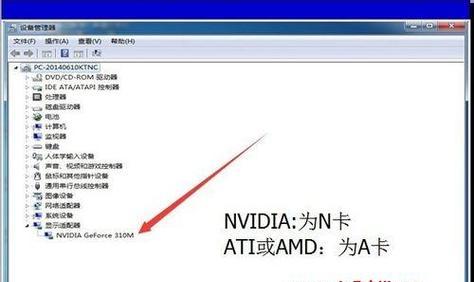
2.使用任务管理器查看内存
2.1打开任务管理器
按住键盘上的`Ctrl`+`Shift`+`Esc`键或者`Ctrl`+`Alt`+`Delete`键,然后选择“任务管理器”。
2.2查看内存使用情况
在任务管理器中点击“性能”标签页,在打开的界面中选择“内存”,在这个界面中可以查看到目前内存的使用情况,包括总共安装的RAM大小、物理内存的使用量、速度等详细信息。
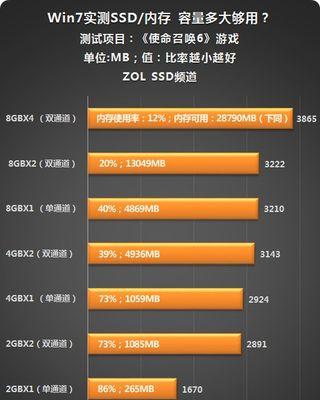
3.运行命令查看内存详细信息
3.1打开运行窗口
点击左下角的“开始”按钮,输入“cmd”或“命令提示符”进入命令提示符窗口。
3.2使用wmic命令
在命令提示符窗口中输入`wmicMEMORYCHIPgetBankLabel,Capacity,Speed`,然后按回车。系统将列出每个内存插槽以及对应内存的标签、容量和速度信息。

4.使用第三方软件详细查看
4.1下载并安装第三方软件
可以使用CPU-Z、Speccy等工具来获取更详细的内存信息。这些软件通常能提供内存的型号、频率、时序等高级信息。
4.2启动并查看信息
安装好这些软件后,运行程序,它们将详细列出电脑内存的许多参数,方便进行详细的性能分析和故障排查。
FAQ:关于Win7系统查看内存的常见问题
Q1:我可以在Win7系统中升级内存吗?
A:是的,只要电脑主板有空余的内存插槽,或者替换掉现有的内存条,就可以升级内存。不过建议在升级前,仔细查看主板支持的内存类型、最大容量和频率等参数。
Q2:为什么显示的内存大小与实际购买的内存条大小不同?
A:操作系统可能会占用一部分内存作为系统资源,比如集成显存、系统休眠文件等,所以显示的内存大小会略小于实际安装的内存。
Q3:查看物理内存时,为什么有两个不同的内存大小?
A:这主要是因为部分系统会使用一种名为虚拟内存的技术,当物理内存(RAM)不够用时,操作系统会使用硬盘空间来模拟额外的内存,这就是为何物理内存和系统显示的内存大小不同。
Q4:我的电脑运行很慢,是不是因为内存太小?
A:内存大小确实会影响电脑的运行速度,但同时还需要考虑CPU性能、硬盘速度和操作系统优化等多方面因素。如果经常遇到系统卡顿,可以考虑升级内存或优化系统设置。
通过上述步骤,您可以轻松查看Win7系统中电脑的内存情况。希望本文对于那些想要了解或优化自己电脑性能的用户有所帮助。如果您有任何疑问或需求,欢迎继续探索与交流。
版权声明:本文内容由互联网用户自发贡献,该文观点仅代表作者本人。本站仅提供信息存储空间服务,不拥有所有权,不承担相关法律责任。如发现本站有涉嫌抄袭侵权/违法违规的内容, 请发送邮件至 3561739510@qq.com 举报,一经查实,本站将立刻删除。
- 上一篇: qq视频发送到电脑只有声音的解决办法?
- 下一篇: 萤石c8c监控摄像头内存卡安装方法是什么?
相关文章
- 站长推荐
-
-

小米手机智能充电保护,让电池更持久(教你如何开启小米手机的智能充电保护功能)
-

手机移动数据网速慢的解决方法(如何提升手机移动数据网速)
-

如何解除苹果手机的运营商锁(简单教你解锁苹果手机)
-

电视信号源消失了,怎么办(应对电视信号源失联的常见问题和解决方法)
-

四芯网线水晶头接法详解(四芯网线水晶头接法步骤图解与注意事项)
-

解决电脑打印机加了墨水后无法正常工作的问题(墨水添加后打印机故障的排除方法)
-

欧派壁挂炉常见故障及解决方法(为您解决欧派壁挂炉故障问题)
-

解决打印机用户干预问题的有效方法(提高打印机效率)
-

冰箱门不吸的原因及检修方法(探索冰箱门密封问题)
-

苹果13双卡双待功能全解析(苹果13的双卡双待功能让通信更便捷)
-
- 热门tag
- 标签列表
- 友情链接